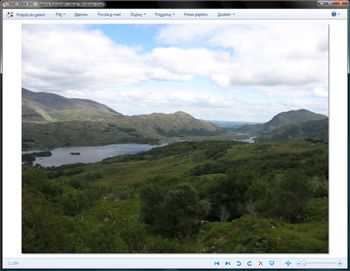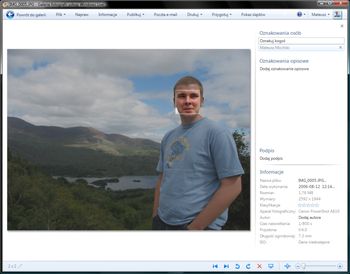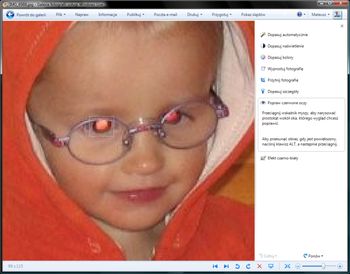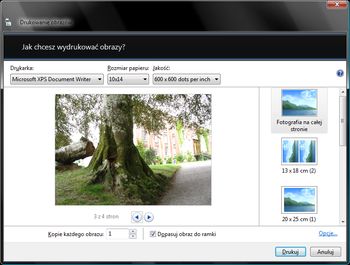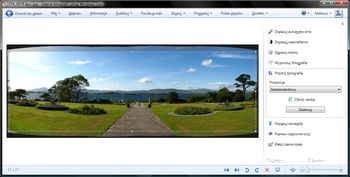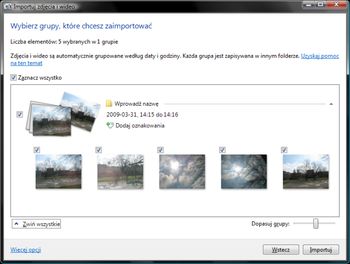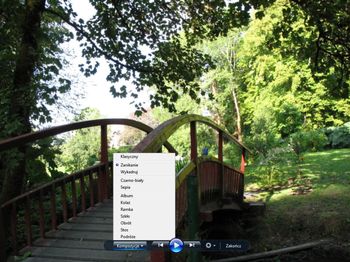Zapewne większość osób posiada na dysku twardym swojego komputera pokaźny zbiór zdjęć z przeróżnych wydarzeń, uroczystości, podróży, czy nawet niedających się sklasyfikować ujęć. Zapanowanie nad setkami lub tysiącami fotografii to nie lada wyzwanie dla użytkownika, tym bardziej jeżeli musimy w danej chwili odszukać konkretną fotkę, poprawić ją i wydrukować. Microsoft pomyślał o tym trudzie, z jakim stykamy się na co dzień, i przygotował następcę programu Galeria fotografii systemu Windows, a mianowicie Galeria fotografii usługi Windows Live. Skorzystajmy zatem ze wspomnianej aplikacji, którą możemy pobrać ze strony download.live.com, a następnie zainstalować.
Pierwsze starcie
Po pobraniu i zainstalowaniu aplikacji, automatycznie zostaje ona domyślnym programem do przeglądania plików graficznych w wielu formatach, między innymi .jpg, .png, .bmp, .gif, .tiff. Klikając zatem dwukrotnie dowolną fotografię, zostaje ona uruchomiona w programie Galeria fotografii usługi Windows Live. Z poziomu tej aplikacji możemy dokonać wielu operacji, między innymi poprawić (naprawić) zdjęcie, wysłać pocztą e-mail, wydrukować, nagrać na płycie, przenieść do przygotowywania filmu, dołączyć do blogu, czy też uruchomić pokaz slajdów rozpoczynający się od uruchomionego zdjęcia. To jednak nie wszystkie funkcje aplikacji. Cały potencjał narzędzia drzemie po kliknięciu przycisku Przejdź do galerii znajdującego się z lewej strony okna.
Małe narzędzie, duże możliwości
Tak jak wspomnieliśmy wcześniej, Galeria fotografii usługi Windows Live zawiera zbiór kilkunastu bardzo wygodnych w użyciu funkcji, za pomocą których możemy wykonać wiele operacji na zdjęciach, a mianowicie możliwe jest:
- przeglądanie zbiorów fotografii, a nawet materiałów wideo,
- katalogowanie, znakowanie, tagowanie zdjęć,
- poprawianie ich jakości:
- dopasowywanie naświetlenia,
- dopasowywanie kolorów,
- prostowanie krzywo wykonanej fotografii,
- przycinanie - kadrowanie ujęcia,
- wyostrzanie detali,
- redukowanie szumu,
- usuwanie efektu czerwonych oczu,
- stosowanie jednego z sześciu filtrów czarno-białych.
- publikowanie:
- w usłudze Windows Live Spaces,
- w usłudze Wydarzenia Windows Live,
- w usłudze Flickr.
- wysyłanie pocztą e-mail,
- drukowanie przy pomocy drukarki, bądź zamawianie odbitek,
- nagrywanie na nośniku DVD lub CD,
- publikowanie w blogu usługi Windows Live,
- przygotowywanie filmu przy użyciu narzędzia Windows Movie Maker,
- połączenie wskazanych fotografii w zdjęcie panoramiczne,
- uruchomienie pokazu slajdów - bardzo wygodne przy wyświetlaniu zbioru fotografii na spotkaniu za pomocą projektora,
- importowanie zdjęć z aparatu fotograficznego oraz skanera,
- synchronizowanie fotografii z usługą Windows Live Sync,
- zmienianie rozdzielczości zdjęć.
Oznaczamy osoby na zdjęciach
Przyjrzyjmy się bliżej wybranym funkcjom programu. Pierwszą godną uwagi jest znakowanie zdjęć, umożliwiające w przyszłości szybkie odnalezienie konkretnych fotografii. Wyobraźmy sobie sytuację, że spośród dwóch tysięcy zdjęć potrzebujemy do życiorysu dołączyć własne portretowe ujęcie. Cóż, w takiej sytuacji trzeba przeczesać kilkadziesiąt folderów, aby odnaleźć tą jedną fotografię. Galeria fotografii usługi Windows Live przy pierwszym włączeniu przeszukuje zdjęcia, które posiadamy na dysku twardym komputera, następnie dołącza je do biblioteki galerii, a na koniec analizuje wszystkie fotografie pod kątem odnalezienia osób znajdujących się na ujęciach. Tak zidentyfikowane zdjęcia możemy oznakować osobami. Wystarczy w tym celu w galerii odszukać zbiór zdjęć, na których uwieczniona została jedna i ta sama osoba, a następnie z przybornika programu wybrać funkcję Znaleziono osoby.
To jednak nie jedyna funkcja znakowania fotografii. Program umożliwia także dodanie do dowolnych zdjęć opisów tekstowych oraz tagów (słów kluczowych), za pomocą których w przyszłości będziemy mogli wyszukać konkretne ujęcia. W tym celu wystarczy zaznaczyć zdjęcia, a następnie kliknąć w przyborniku polecenie Dodaj oznakowanie opisowe.
Najważniejsza jest jakość
Nie zawsze udaje się wykonać ujęcia, tak jak sobie to wymarzyliśmy. Przy nieodpowiednim ustawieniu parametrów aparatu fotograficznego, a przede wszystkim: przysłony, czasu naświetlania i balansu bieli, kolory na zdjęciu mogą zostać przekłamane. Pół biedy, jeśli zdjęcie ma jeden mały defekt, ale co jeśli jednak fotografia została wykonana ze złym ustawieniem balansu, z przechylonym nieco aparatem, a na dodatek osoba uwieczniona w kadrze ma "czerwone" oczy? W takiej sytuacji wystarczy skorzystać z funkcji Napraw wbudowanej w program. Zobaczmy jak z niej skorzystać. Wybieramy spośród fotografii w galerii zdjęcie, które chcemy poprawić. Następnie klikamy przycisk Napraw znajdujący się w górnym menu programu. W prawej części okna pojawią się narzędzia naprawiania zdjęcia. Za pomocą nich w bardzo szybki sposób możemy poprawić wybrane elementy. Przykładowo w celu usunięcia efektu czerwonych oczu, wystarczy kliknąć polecenie Popraw czerwone oczy, a następnie zaznaczając prostokątem miejsca oczu na fotografii, program automatycznie dokona korekcji. Nie musimy się także martwić o zapisanie wprowadzonych korekt, wystarczy, że przejdziemy z powrotem do galerii, czy też zamkniemy program. Zmiany zostaną automatycznie zapisane.
Rozpowszechnianie
Jak na tego typu narzędzie, Galeria fotografii usługi Windows Live posiada bardzo dużo narzędzi ułatwiających wydrukowanie, wysłanie czy opublikowanie wybranych zdjęć. Wprost z poziomu głównego menu programu możemy w bardzo intuicyjny sposób wysłać wybrane fotki pocztą e-mail, wydrukować je na papierze fotograficznym, czy nawet opublikować w usłudze Windows Live. Wystarczy w tym celu kliknąć odpowiednią funkcję, a następnie wybrać parametry i potwierdzić operację. Jeżeli zechcemy wprost z aplikacji publikować fotografie we własnym obszarze Windows Live Spaces, wcześniej musimy zalogować się do usługi. W tym celu wystarczy kliknąć przycisk Zarejestruj, wpisać identyfikator Windows Live ID oraz hasło, a na koniec potwierdzić zadanie. Od tego momentu za pomocą funkcji Album w trybie online, ulokowanej w menu Publikuj, w błyskawiczny sposób możemy dzielić się wybranymi zdjęciami.
Piękna panorama
Większość cyfrowych aparatów fotograficznych umożliwia wykonywanie kolejnych kadrów zdjęcia panoramicznego, które później za pomocą dołączonego przez producenta oprogramowania można połączyć w jedną fotografię. Po co jednak instalować dodatkowe aplikacje, uczyć się ich obsługi i zajmować niepotrzebnie miejsce na dysku twardym. Wystarczy Galeria fotografii usługi Windows Live i funkcja w nią wbudowana. Po uruchomieniu galerii, w programie wystarczy wskazać ujęcia kadru panoramicznego, następnie rozwinąć menu Przygotuj i wybrać polecenie Połącz w fotografię panoramiczną. Po kilku chwilach aplikacja zakończy łączenie wskazanych zdjęć i wyświetli okno zapisu nowej fotografii. Na koniec dla polepszenia końcowego efektu, wystarczy skorzystać z przycinania ujęcia za pomocą narzędzia Napraw.
Zgrywanie fotek z aparatu
Galeria fotografii usługi Windows Live umożliwia, w bardzo prosty i przystępny sposób, zaimportowanie nowo wykonanych zdjęć z aparatu cyfrowego. Wystarczy podłączyć urządzenie do komputera, następnie w programie rozwinąć menu Plik i wybrać z niego funkcję Importuj z aparatu fotograficznego lub skanera. Program w tym momencie połączy się z podłączonym aparatem i wyświetli zdjęcia, które zawarte są w pamięci urządzenia. Po tej operacji możemy wskazać, które fotki chcemy pobrać i w jakie miejsce. Na koniec wystarczy potwierdzić chęć pobrania obrazów klikając Importuj.
Pokaz slajdów
Na sam koniec warto jeszcze wspomnieć o możliwości wyświetlania zdjęć w pokazie slajdów. Pełnoekranowy pokaz umożliwia automatyczne wyświetlanie kolekcji wybranych fotografii. Świetna sprawa, kiedy chcemy pochwalić się znajomych czy rodzinie ujęciami z wakacji czy uroczystości. Jednakże pokaz świetnie sprawdzi się także na spotkaniu biznesowym bądź prezentacji szkolnej, kiedy możemy komputer podłączyć do projektora i wyświetlać fotografie na dużym ekranie. W trybie pokazu slajdów Galeria fotografii usługi Windows Live umożliwia wybranie efektu przejścia pomiędzy kolejnymi zdjęciami, a także czasu, po którym ma to nastąpić. Nie jesteśmy zatem zdani na domyślne ustawienia. Sprawdza się to świetnie podczas przemówień na konferencji, kiedy chcemy wydłużyć czas wyświetlania kolejnych ujęć, aby móc zdążyć wygłosić przemówienie.
Omówione narzędzia programu Galeria fotografii usługi Windows Live to tylko niektóre z całej gamy funkcji, jakie drzemią w aplikacji. Nie ma jednak sensu omawiać ich wszystkich, ponieważ obsługa programu jest naprawdę bardzo intuicyjna, i nie powinna przysporzyć większych trudności przy wykonywaniu codziennych zadań związanych z gromadzeniem, publikowaniem i poprawianiem jakości własnych fotografii. Gdyby tego było mało, z poziomu menu Dodatki możemy przejść na stronę dodatkowych narzędzi do pobrania, które rozszerzą możliwości obsługi fotografii.